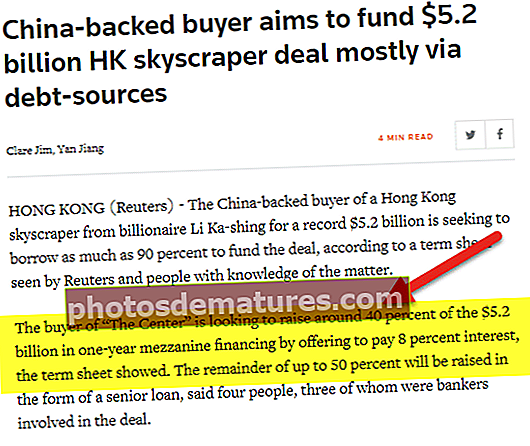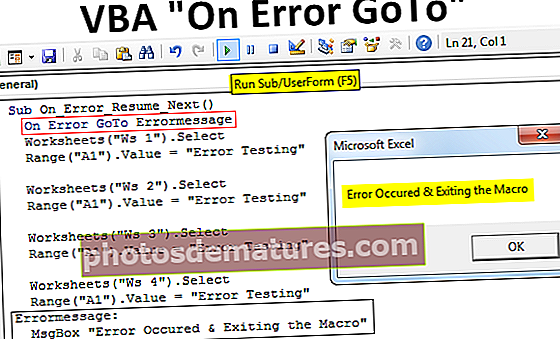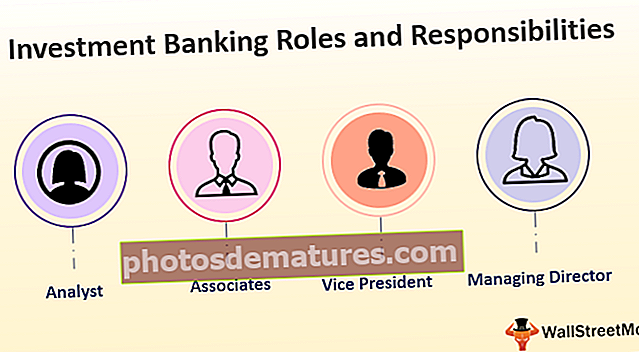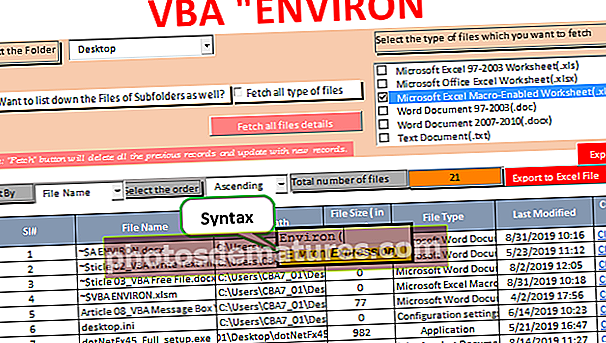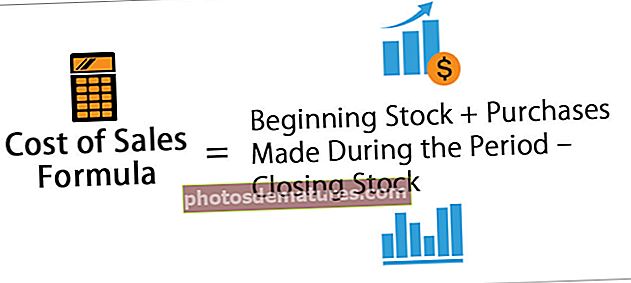Траке за помицање у Екцелу (употребе, примери) | Како створити траке за помицање?
У Екцелу постоје две траке за помицање, једна је вертикална трака за помицање која се користи за приказ података у Екцелу од горе и доље, а друга трака за помицање је хоризонтална трака за помицање која се користи за приказ података с лијева на десно, можемо сакрити или откријте траку за помицање из категорије Опције на картици датотека где ћемо пронаћи напредну картицу и опцију за сакривање трака за помицање.
Траке за померање у програму Екцел
Ако имате огроман скуп података који су унети у табелу Мицрософт Екцел, сигурно ћете морати да користите функцију клизача у програму Екцел. Интерактивна трака за померање у програму Мицрософт Екцел веома је корисна за кориснике који користе Екцел када су испуњени с пуно података. Не морате ручно да укуцате одређену вредност да бисте прешли у потребну ћелију. Траку за померање можете лако користити за бирање вредности са испоручене листе, што такође штеди ваше време. Показаћемо вам како да креирате траку за помицање у програму Мицрософт Екцел.
Како направити траке за помицање у програму Екцел?
Хајде да разумемо поступак стварања клизача у Екцелу са примерима.
Овде можете преузети овај Екцел предложак трака за помицање - Екцел предложак трака за помицањеУзео сам податке 35 држава у Индији, према попису становништва 2011. У наставку можете видети снимак екрана да подаци нису видљиви у комплетном формату на једном екрану.

Сада ћемо створити траке за померање у Екцелу за горњи скуп података, уз помоћ којих ће прозор истовремено приказивати само 10 стања. Када промените траку за померање, подаци ће се променити динамички. Пратимо процедуре које су објашњене снимцима екрана ради бољег разумевања.
- Морате управљати подацима на своје место. Можете га видети на доњем снимку екрана.

- Сада морате активирати картицу програмера у екцелу у табели Екцел, у случају да још није активирана.
- Да бисте активирали картицу за програмере, само кликните десним тастером миша на било коју од постојећих Екцел картица и изаберите Прилагоди траку у програму Екцел.

- Видећете дијалошки оквир Екцел Оптионс. На десној страни морате да потврдите опцију Девелопер у окну Маин Табс. Размотрите снимак екрана у наставку.

- Сада ћете као картицу имати „програмер“.

- Сада идите на картицу Девелопер и кликните Инсерт. У одељку Контрола обрасца морате да изаберете дугме за окретање (трака за померање).

- Морате да кликнете на траку за померање у Екцелу, а затим на било коју ћелију Екцел табеле. Видећете траку за помицање уметнуту у табелу.

Сада морате десним тастером миша кликнути на уметнуту траку за померање у Екцелу и одабрати „Формат Цонтрол“. Видећете дијалошки оквир за контролу формата.
- Пређите на картицу ‘Цонтрол’ у дијалошком оквиру Формат Цонтрол и извршите следеће промене -
- Тренутна вредност - 1
- Минимална вредност - 1
- Максимална вредност - 19
- Инкрементална промена - 1
- Линк на ћелији - $ Л $ 3
Погледајте снимак екрана испод.

- Промените величину траке за померање екцел и поставите је тако да одговара дужини од 10 колона. Погледајте снимак екрана испод.

- Сада морате да унесете следећу формулу ОФФСЕТ у прву ћелију података, тј. Х4. Формула је = ОФФСЕТ (Ц3, $ Л $ 3,0). Морате копирати ову формулу да бисте попунили све остале ћелије колоне.

- Слично томе, морате попунити формулу ОФФСЕТ у колони И и колони Ј. Формула за И колону биће = ОФФСЕТ (Д3, $ Л $ 3,0) која се ставља у ћелију И4 и за Ј колону,

- Биће = ОФФСЕТ (Е3, $ Л $ 3,0) да се стави у колону Ј4. Копирајте формулу у остале ћелије колоне.

- Горња формула ОФФСЕТ сада зависи од ћелије Л3 и повезана је са тракама за померање у Екцелу. Трака за померање је комплетна за вас у Екцел табели. Погледајте снимак екрана испод.

Ресетовање трака за померање у програму Екцел - Тини Сцроллбар Грешка
Понекад се може појавити проблем на малом клизачу. Добро је познато да су траке за померање, било хоризонталне или вертикалне, обе постављене употребљеном величином ћелије опсега. Понекад овај коришћени опсег може постати веома велик због мноштва скупова података и због тога трака за помицање постаје ситна. Ово малено издање клизача је толико чудно да вам може отежати навигацију око радног листа.
Знајмо зашто се ова грешка дешава? Ово је увек узроковано само корисничком грешком. Може се десити ако случајно залутате у ћелије изван подручја које је стварно потребно. Ова потенцијална људска грешка одговорна је за то да се ова грешка догоди. Постоје четири начина на која можете решити овај проблем -
- Користите опцију Есц и Опозови.
- Избришите ћелије и сачувајте.
- Избришите ћелије и покрените макро.
- Урадите све то помоћу макронаредбе.
Ствари које треба запамтити
- Функција клизача је веома корисна за кориснике Мицрософт Екцел-а када постоји пуно скупова података који се могу прегледати у једном прозору.
- Лако можете да користите траке за померање Екцел за бирање вредности са испоручене листе, што такође штеди ваше време.
- Морате да активирате картицу за програмере ако још није активирана.
- Грешка позната као „малена трака за помицање“ настаје услед људске грешке.